Standardmäßig ist in Windows 11 der Stereomodus für die Toneinstellungen aktiviert. Im Stereomodus können Benutzer unterschiedliche Klänge über verschiedene seitliche Lautsprecher hören. Wenn Sie ein Headset angeschlossen haben und der Stereomodus aktiviert ist, werden unterschiedliche Töne über das linke und rechte Ohrstück wiedergegeben. Dies ist eine sehr nützliche Funktion, da sie den Benutzern ein sehr verbessertes Audioerlebnis bietet.
Nehmen wir jedoch an, Sie müssen mit Ihrem Freund im Zug einen Film auf Ihrem Laptop ansehen und müssen sich einen Kopfhörer teilen. Wenn in diesem Fall auf den verschiedenen Seiten des Kopfhörers unterschiedliche Töne wiedergegeben werden, ist es sehr schwierig, den Film mit nur einem Kopfhörerteil in der Hand zu genießen. Wenn Sie in diesem Szenario die Mono-Audiofunktion aktivieren können, werden sowohl der rechte als auch der linke Audiokanal in einem Kanal kombiniert. Na, klingt interessant? Ja, in Ihrem Windows 11 ist dies sehr gut möglich.
Lesen Sie weiter, um zu erfahren, wie Sie die Mono-Audiofunktion in Ihrem Windows 11 mit einigen sehr einfachen Schritten einfach aktivieren oder deaktivieren können.
So aktivieren Sie die Mono-Audio-Funktion in Windows 11
Schritt 1: Drücken Sie Gewinnen und ich Tasten zusammen, um die zu starten Einstellungen Anwendung.
Im linkes Fenster Klicken Sie auf das System Tab. Im rechtes Fenster Klicken Sie auf das Klang Tab.

Schritt 2: Scrollen Sie nun nach unten durch die Toneinstellungen und drehen Sie den Umschalttaste EIN Pro Mono-Audio.
Dies würde linke und rechte Audiokanäle zu einem kombinieren.
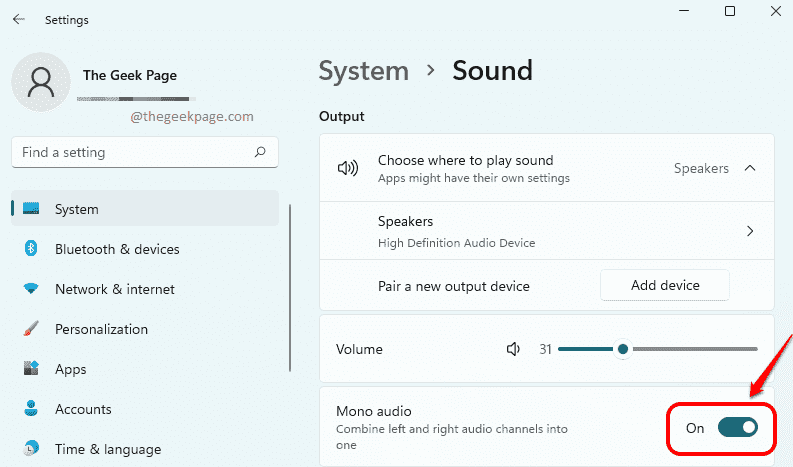
So deaktivieren Sie die Mono-Audio-Funktion in Windows 11
Schritt 1: Starte den Einstellungen Bewerbung durch Drücken der Gewinnen + ich Schlüssel zusammen.
Klicke auf System Registerkarte im linkes Fenster Fenster und klicken Sie auf Klang Registerkarte im rechtes Fenster Feld.
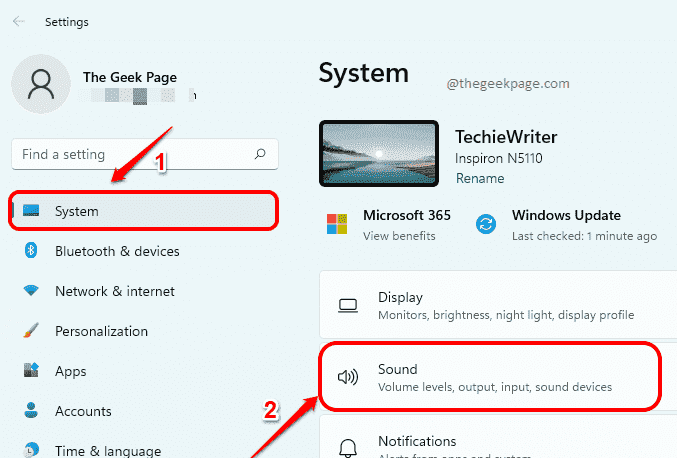
Schritt 2: Zu deaktivieren Mono-Audiofunktion, drehen Sie den Umschalttaste AUS für die Mono-Audio Möglichkeit.

So einfach können Sie die Mono-Audiofunktion in Ihrem Windows 11 aktivieren und deaktivieren. Ich hoffe, Sie fanden den Artikel nützlich.